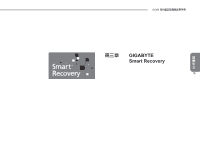Gigabyte Q1585M Manual - Page 59
使用觸控板
 |
View all Gigabyte Q1585M manuals
Add to My Manuals
Save this manual to your list of manuals |
Page 59 highlights
2.6 12

繁
體
中
文
12
2.6
使用觸控板
觸控板是與電腦整合在一起的指標裝置。觸控板用來控制指標,可讓
您選擇顯示螢幕上的項目。
觸控板包含一個游標控制區、左右按鍵及捲動列。游標控制區的功能
與滑鼠相同,可移動螢幕上的游標,使用時只需要以指尖輕壓即可。
左右按鍵相同,按鍵的實際功能會依據所使用的應用程式而有不同。
捲動列讓您快速瀏覽頁面,無須使用螢幕上的游標操作上下捲動軸。
點一下
點一下是按一下按鈕,然後放掉。左點一下是把游標移到選定的項
目,按一下左鍵,然後馬上放掉。右點一下可選擇功能,按一下右
鍵,然後馬上放掉。您也可以在觸控板上輕敲一下,效果與點一下相
同。
點二下
點兩下是連續快速的按二下左鍵,然後放掉。右鍵並沒有這個功能。
要點二下,先把游標移到選定的項目,按二下左鍵,然後馬上放掉。
您也可以在觸控板上輕敲二下,效果與點二下相同。
拖曳
拖曳就是移動游標時按住左鍵。把游標移到您想移動的項目,按住左
鍵,然後把該項目拖曳到新的位置,再放開左鍵。使用觸控板也可以
拖曳。首先,在要被移動的項目上點二下,點二下後,手指必須留在
觸控板上。接下來,手指在觸控板上移動,將該項目移動到新的位
置,然後放開手指。使用捲動列可讓您快速瀏覽文件,無須使用視窗
的捲動軸。如螢幕上有好幾頁的畫面
,必須移動瀏覽時,捲動鍵特
別有用。